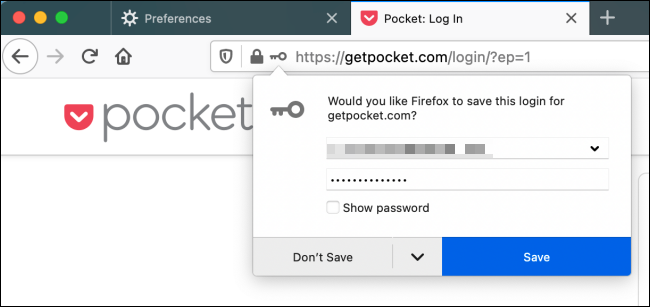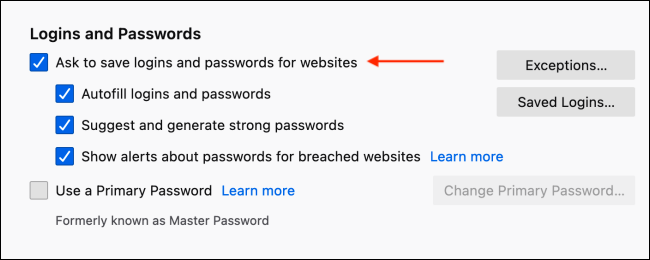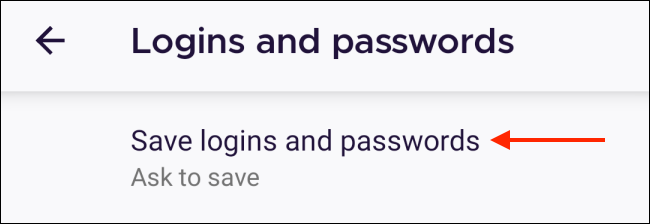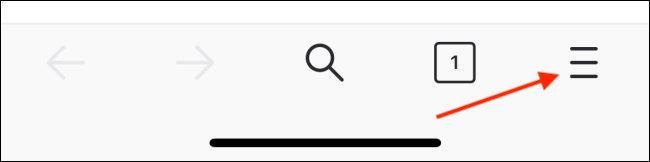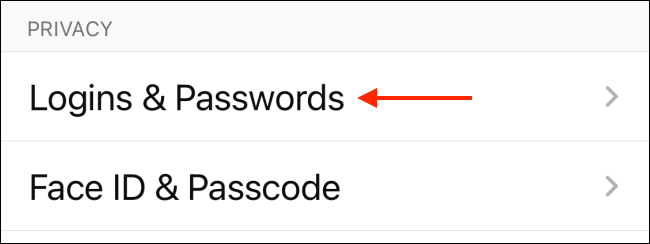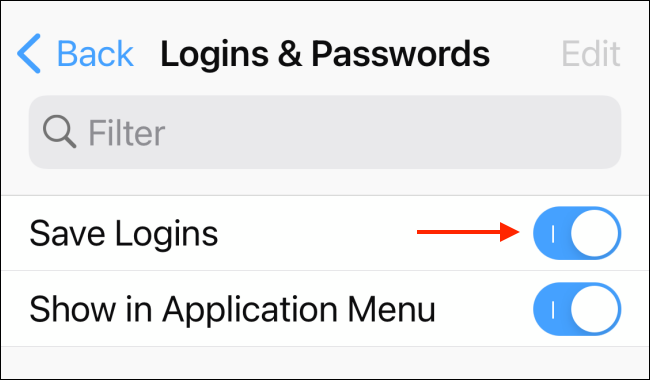يأتي Firefox مع مدير كلمات مرور مضمن يسمى Lockwise ، والذي يمكن الوصول إليه أيضًا خارج المتصفح. ولكن إذا كنت تستخدم مدير كلمات مرور مثل LastPass ، فقد تجد النوافذ المنبثقة لحفظ تسجيل الدخول في Firefox مزعجة. إليك كيفية تعطيلها.
عندما يتعلق الأمر بتخزين ومزامنة أسماء المستخدمين وكلمات المرور عبر جميع أجهزتك ، نوصيك باستخدام مدير كلمات مرور مخصص . يمنحك خيار استخدام متصفحات مختلفة على منصات مختلفة. بالإضافة إلى ذلك ، يأتي معظم مديري كلمات المرور مع ملحق للمتصفح.
بمجرد الانتقال إلى مدير كلمات المرور المخصص ، يجب عليك تعطيل النوافذ المنبثقة المضمنة في Firefox لحفظ أسماء المستخدمين وكلمات المرور.
تختلف الخطوات في Firefox لسطح المكتب و Android و iPhone و iPad. سنغطي جميع المنصات أدناه.
قم بإيقاف تشغيل حفظ النوافذ المنبثقة لتسجيل الدخول في Firefox لسطح المكتب
للبدء ، افتح متصفح Firefox على جهاز الكمبيوتر الخاص بك (Mac أو Windows أو Linux) وانقر فوق زر القائمة المكون من ثلاثة أسطر الموجود في الزاوية العلوية اليمنى. هنا ، اختر خيار "التفضيلات".
من الشريط الجانبي ، اختر خيار "الخصوصية والأمان".
بعد ذلك ، قم بإلغاء تحديد المربع بجوار الخيار "طلب حفظ عمليات تسجيل الدخول وكلمات المرور لمواقع الويب".
وهذا كل شيء. في المرة التالية التي تسجّل فيها الدخول إلى موقع ويب جديد ، لن يزعجك Firefox بشأن حفظ اسم المستخدم وكلمة المرور.
قم بإيقاف تشغيل النوافذ المنبثقة "حفظ تسجيل الدخول هذا" في Firefox لنظام Android
عندما تحاول تسجيل الدخول إلى موقع ويب جديد في Firefox لنظام Android ، سترى نافذة منبثقة تسألك عما إذا كنت تريد حفظ التفاصيل في حساب Firefox الخاص بك.
يمكنك تعطيل هذه الميزة من قائمة الإعدادات. أولاً ، افتح تطبيق Firefox على هاتفك الذكي أو جهازك اللوحي الذي يعمل بنظام Android ، ومن شريط الأدوات ، انقر فوق زر القائمة ثلاثي النقاط.
الآن ، اختر خيار "الإعدادات".
انتقل إلى قسم "تسجيل الدخول وكلمات المرور".
حدد خيار "حفظ عمليات تسجيل الدخول وكلمات المرور".
من هذه الشاشة ، قم بالتبديل إلى خيار "عدم الحفظ مطلقًا".
سيتوقف Firefox الآن عن مطالبتك بحفظ كلمات المرور في Firefox.
قم بإيقاف تشغيل حفظ النوافذ المنبثقة لتسجيل الدخول في Firefox لأجهزة iPhone و iPad
تعد عملية تعطيل حفظ النوافذ المنبثقة لتسجيل الدخول أبسط في Firefox لأجهزة iPhone و iPad.
للبدء ، افتح تطبيق Firefox على جهاز iPhone أو iPad ، ثم انقر فوق زر القائمة المكون من ثلاثة أسطر من شريط الأدوات السفلي.
اختر خيار "الإعدادات".
انتقل إلى قسم "تسجيلات الدخول وكلمات المرور".
قم بتبديل خيار "حفظ تسجيلات الدخول".
سيتوقف Firefox الآن عن مطالبتك بحفظ كلمات المرور الجديدة. هذا لا يغير أي شيء عندما يتعلق الأمر بكلمات المرور المحفوظة الحالية. لا يزال بإمكانك عرض كلمات المرور الحالية واستخدامها كما تفعل عادةً.